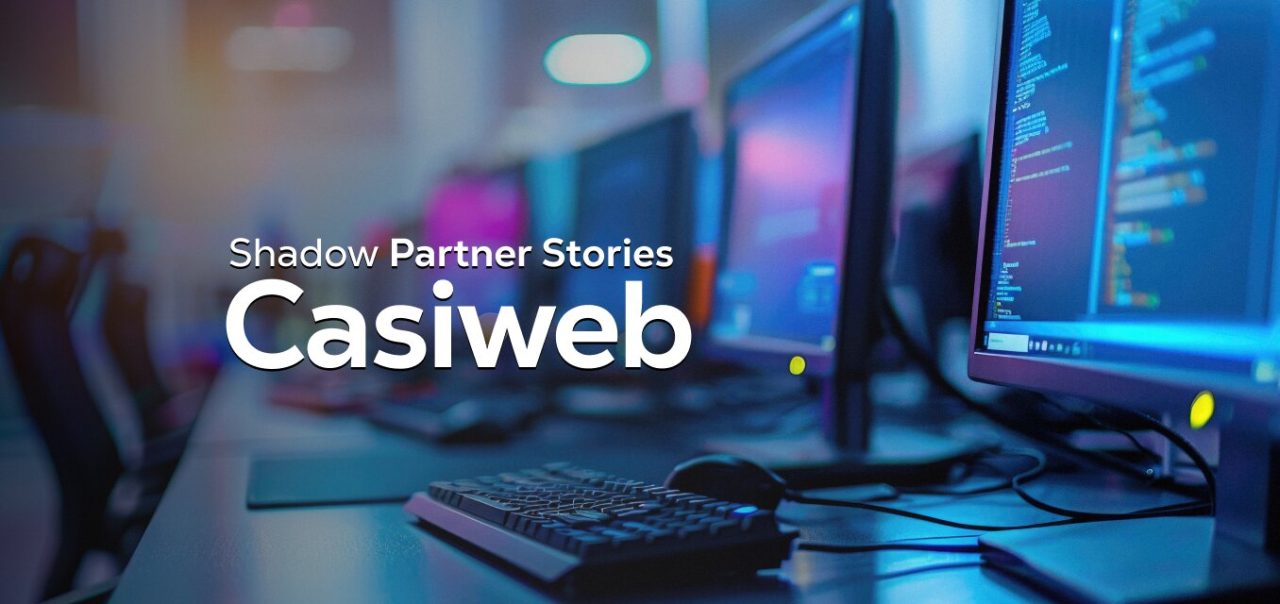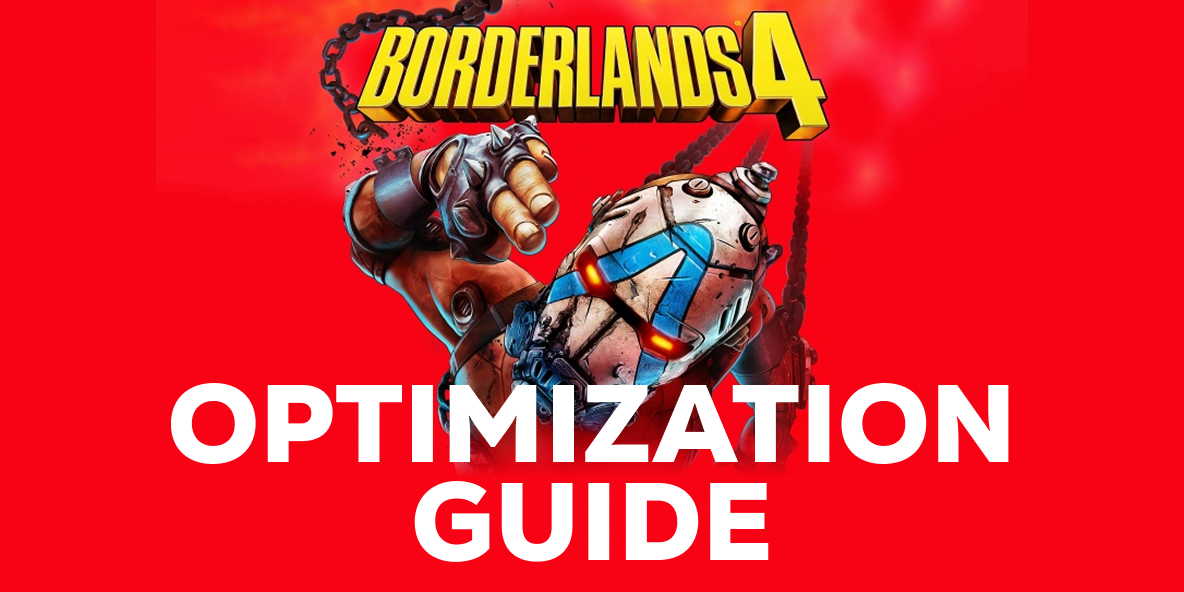
Borderlands 4 : Guide de dépannage et d’optimisation graphique
Véritable événement attendu par une large communauté, le lancement de Borderlands 4 n’a pas été de tout repos. Entre problèmes au lancement et réglages graphiques parfois complexes, il faut parfois se creuser la tête pour profiter du jeu. Voici quelques conseils pour résoudre les problèmes les plus fréquents et la configuration optimale à appliquer pour profiter au mieux de Borderlands 4 sur votre Shadow PC.
Guide de dépannage
Le jeu ne se lance pas au démarrage
Il peut arriver que Borderlands 4 ne se lance tout simplement pas, ou qu’il plante juste après le lancement (tant sur Shadow que sur un PC local). Dans un nombre important de cas, une simple modification de clé de registre permet de corriger le problème en attendant un patch correctif de l’éditeur.
Pour ce faire, lancez l’éditeur de registre et localisez la clef : Computer\HKEYLOCALMACHINE\System\HardwareConfig\Current, puis modifiez la valeur « BIOSReleaseDate » en « 12/07/2023 ».
Vous pouvez obtenir le même résultat en exécutant la commande PowerShell suivante :
reg export "HKLM\SYSTEM\HardwareConfig\Current" "%USERPROFILE%\Desktop\BIOSReleaseDatebackup.reg" /y; $k="HKLM:\SYSTEM\HardwareConfig\Current"; $v=(Get-ItemProperty -Path $k -Name BIOSReleaseDate -ErrorAction Stop).BIOSReleaseDate.Trim(); $v=$v -replace "-", "/"; $p=$v -split "/"; if($p.Count -ge 3){$d=[int]$p[0]; $m=[int]$p[1]; $y=$p[2]; if($d -gt 12){$v=("{0:D2}/{1:D2}/{2}" -f $m,$d,$y)}}; New-ItemProperty -Path $k -Name BIOSReleaseDate -PropertyType String -Value $v -Force; reg query "HKLM\SYSTEM\HardwareConfig\Current" /v BIOSReleaseDate
Le jeu présente des artefacts graphiques
Borderlands 4 compile ses shaders lors de son premier lancement. Si un problème survient à ce moment, il est possible que certains shaders soient corrompus, entraînant des artefacts graphiques à l’écran.
Il convient alors de vider le cache des shaders. Rendez-vous dans C:\Users[VotreNom]\AppData\Local\Borderlands4 et supprimez le dossier « ShaderCache ».
Relancez ensuite le jeu (le lancement prendra un peu plus de temps, car le jeu devra recompiler les shaders).
Le jeu freeze ou plante après un certain temps (PC local)
Si vous possédez un processeur Intel de 13e ou 14e génération, il peut être nécessaire de mettre à jour le BIOS/UEFI de votre carte mère, afin de corriger un problème connu de bug (« freeze ») de ces processeurs lors de fortes charges. Reportez-vous au manuel d’utilisation de votre carte mère.
L’écran reste noir après le lancement du jeu
Dans certains cas, l’écran peut rester noir après le lancement. Cela peut être le symptôme d’un problème lié au DRM intégré au jeu pour les personnes possédant un compte Shift Software. Pour contourner ce problème, liez votre compte Shift et votre compte Steam afin de pouvoir de nouveau lancer le jeu.
Réglages recommandés pour Borderlands 4 sur Shadow PC
Borderlands 4 est un jeu offrant une liberté totale à ses utilisateurs en termes de réglages graphiques : il est possible d’agir sur plusieurs dizaines (presque 40 !) paramètres différents, afin d’obtenir le résultat exact souhaité.
Cependant, cette liberté peut parfois rimer avec “complexité”. Afin de vous y retrouver, voici les principaux réglages recommandés sur les différentes configurations Shadow :
Neo :
- V‑Sync : Désactivé
- Anticrénelage : Désactivé
- Upscaling : NVIDIA DLSS (Équilibré)
- Génération d’images (DLSS) : Activée
- Génération multi‑images : x2
- NVIDIA Reflex : Activé
- Plage de chargement HLOD : Loin
- Qualité de la géométrie : Élevée
- Qualité des textures : Élevée
- Vitesse de diffusion des textures : Très élevée
- Filtrage anisotropique : x2
- Densité du feuillage : Faible
- Brouillard volumétrique : Faible
- Nuages volumétriques : Faible
- Ombres : Faibles
- Ombres directionnelles : Faibles
- Ombres volumétriques des nuages : Désactivées
- Qualité de l’éclairage : Moyenne
- Réflexions : Faibles
- Ombrage : Moyen
- Post‑traitement : Moyen
Power :
- V‑Sync : Désactivé
- Anticrénelage : Désactivé
- Upscaling : NVIDIA DLSS (Qualité)
- NVIDIA Reflex : Activé
- Plage de chargement HLOD : Loin
- Qualité de la géométrie : Élevée
- Qualité des textures : Élevée
- Vitesse de diffusion des textures : Élevée
- Filtrage anisotropique : x2
- Densité du feuillage : Moyenne
- Brouillard volumétrique : Moyen
- Nuages volumétriques : Faible
- Ombres : Moyennes
- Ombres directionnelles : Faibles
- Ombres volumétriques des nuages : Désactivées
- Qualité de l’éclairage : Moyenne
- Réflexions : Faibles
- Ombrage : Moyen
- Post‑traitement : Moyen
Ces réglages devraient vous permettre d’obtenir une expérience de jeu fluide avec Shadow PC, mais peuvent bien entendu être adaptés en fonction de vos préférences.